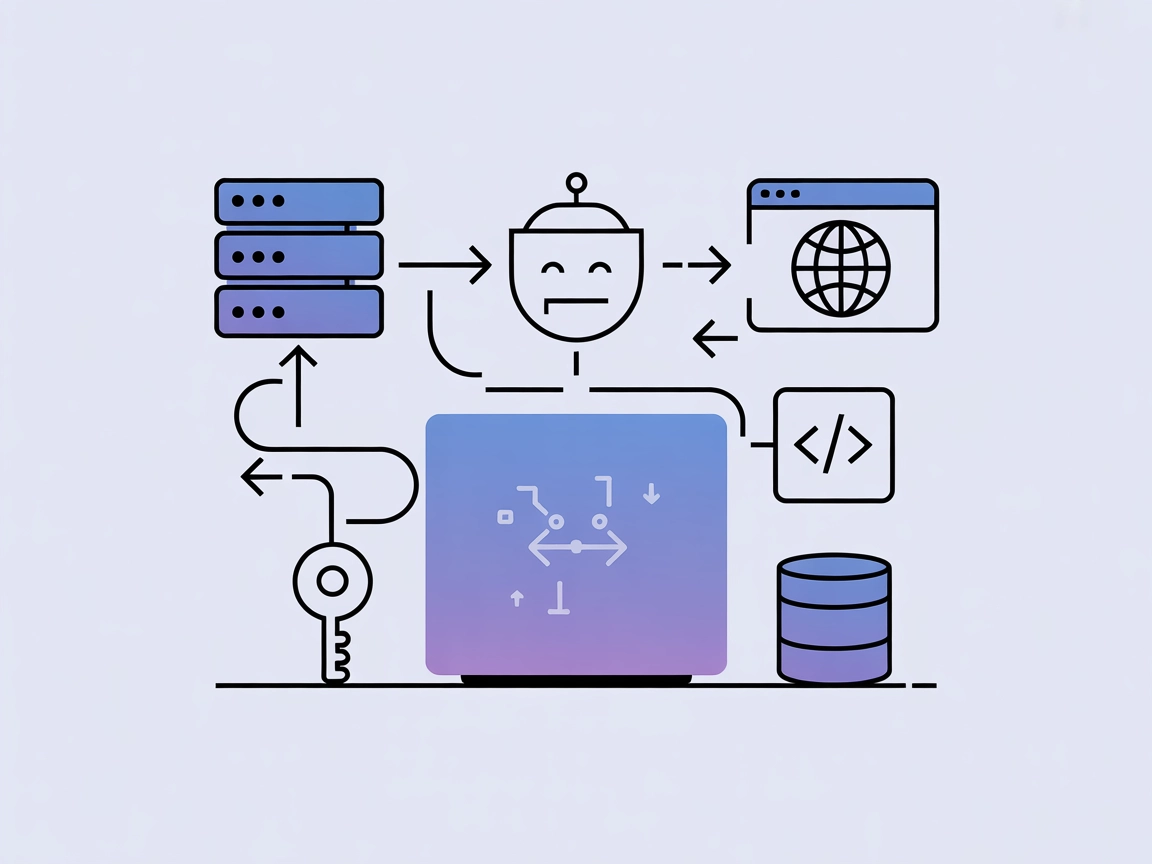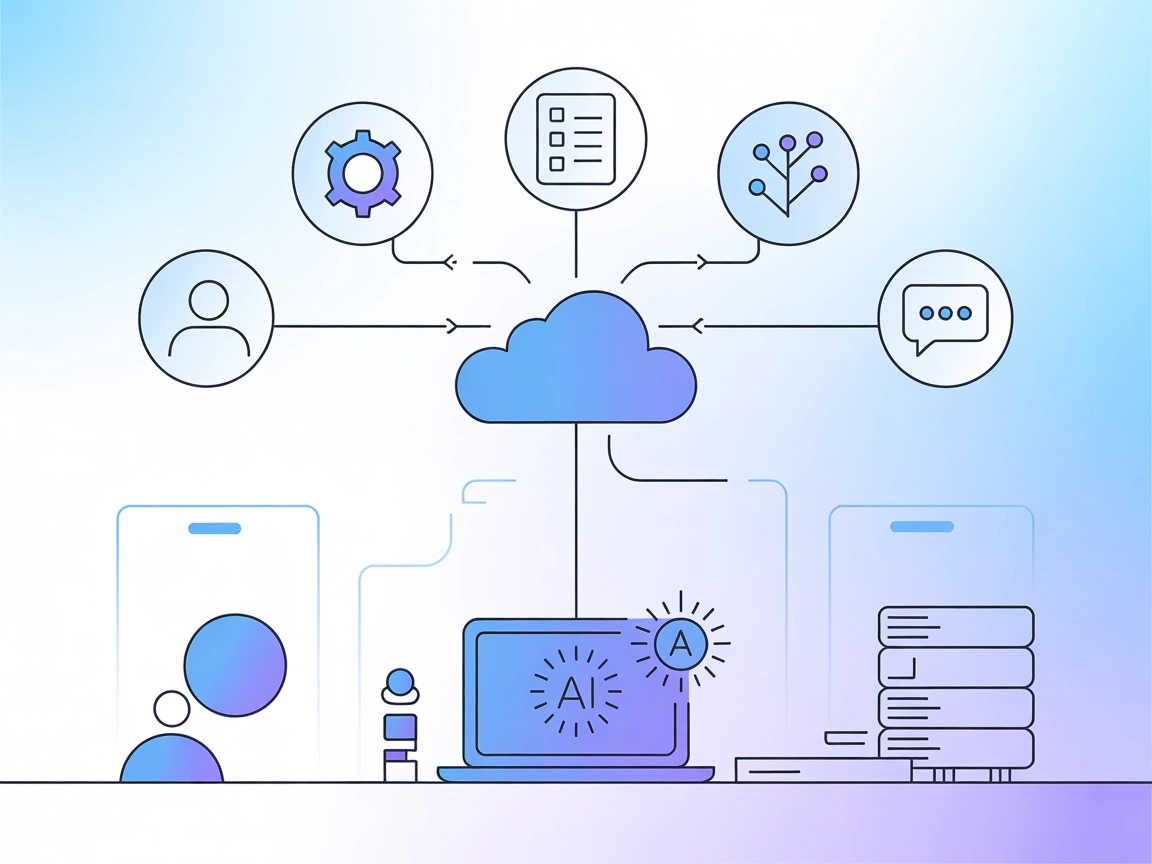MSSQL MCP-Server
Der MSSQL MCP-Server verbindet KI-Assistenten mit Microsoft SQL Server-Datenbanken und ermöglicht erweiterte Datenoperationen, Business Intelligence und Workflo...

Verbinden Sie FlowHunt mit Azure Data Explorer für leistungsstarke, sichere und automatisierte Datenerkundung, KQL-Abfrageausführung und Schemaverwaltung – direkt in Ihren KI-Workflows.
FlowHunt bietet eine zusätzliche Sicherheitsschicht zwischen Ihren internen Systemen und KI-Tools und gibt Ihnen granulare Kontrolle darüber, welche Tools von Ihren MCP-Servern aus zugänglich sind. In unserer Infrastruktur gehostete MCP-Server können nahtlos mit FlowHunts Chatbot sowie beliebten KI-Plattformen wie ChatGPT, Claude und verschiedenen KI-Editoren integriert werden.
Der Azure Data Explorer (ADX) MCP Server ist ein Model Context Protocol (MCP) Server, der es KI-Assistenten ermöglicht, nahtlos mit Azure Data Explorer/Eventhouse-Clustern und -Datenbanken zu kommunizieren. Über standardisierte MCP-Schnittstellen können KI-Tools und Agenten KQL-(Kusto Query Language)-Abfragen ausführen, Datenbankressourcen durchsuchen, Tabellenschemata abrufen, Daten sampeln und Tabellenstatistiken einsehen. Der Server unterstützt interaktive Tools sowie Authentifizierung mittels Azure-Zugangsdaten, sodass sich umfangreiche Datenbestände sicher direkt aus KI-gestützten Workflows verwalten und analysieren lassen. Diese Integration erhöht die Produktivität von Entwicklern durch Automatisierung von Datenerkundung, Abfragen und Verwaltung innerhalb von Azure Data Explorer-Umgebungen.
Im Repository werden keine expliziten Prompt-Vorlagen erwähnt.
{
"mcpServers": {
"adx-mcp": {
"command": "npx",
"args": ["@adx/mcp-server@latest"]
}
}
}
{
"mcpServers": {
"adx-mcp": {
"command": "npx",
"args": ["@adx/mcp-server@latest"],
"env": {
"ADX_CLUSTER_URL": "https://yourcluster.region.kusto.windows.net",
"ADX_DATABASE": "your_database"
},
"inputs": {}
}
}
}
{
"mcpServers": {
"adx-mcp": {
"command": "npx",
"args": ["@adx/mcp-server@latest"]
}
}
}
{
"mcpServers": {
"adx-mcp": {
"command": "npx",
"args": ["@adx/mcp-server@latest"],
"env": {
"ADX_CLUSTER_URL": "https://yourcluster.region.kusto.windows.net",
"ADX_DATABASE": "your_database"
},
"inputs": {}
}
}
}
{
"mcpServers": {
"adx-mcp": {
"command": "npx",
"args": ["@adx/mcp-server@latest"]
}
}
}
{
"mcpServers": {
"adx-mcp": {
"command": "npx",
"args": ["@adx/mcp-server@latest"],
"env": {
"ADX_CLUSTER_URL": "https://yourcluster.region.kusto.windows.net",
"ADX_DATABASE": "your_database"
},
"inputs": {}
}
}
}
{
"mcpServers": {
"adx-mcp": {
"command": "npx",
"args": ["@adx/mcp-server@latest"]
}
}
}
{
"mcpServers": {
"adx-mcp": {
"command": "npx",
"args": ["@adx/mcp-server@latest"],
"env": {
"ADX_CLUSTER_URL": "https://yourcluster.region.kusto.windows.net",
"ADX_DATABASE": "your_database"
},
"inputs": {}
}
}
}
MCP in FlowHunt verwenden
Um MCP-Server in Ihren FlowHunt-Workflow zu integrieren, fügen Sie zunächst die MCP-Komponente zu Ihrem Flow hinzu und verbinden sie mit Ihrem KI-Agenten:
Klicken Sie auf die MCP-Komponente, um das Konfigurationspanel zu öffnen. Im Bereich „System MCP-Konfiguration“ tragen Sie die MCP-Serverdetails in folgendem JSON-Format ein:
{
"adx-mcp": {
"transport": "streamable_http",
"url": "https://yourmcpserver.example/pathtothemcp/url"
}
}
Nach der Konfiguration kann der KI-Agent diesen MCP als Tool mit Zugriff auf alle Funktionen und Möglichkeiten nutzen. Denken Sie daran, “adx-mcp” gegen den tatsächlichen Namen Ihres MCP-Servers auszutauschen und die URL entsprechend Ihrer eigenen MCP-Server-URL anzupassen.
| Abschnitt | Verfügbarkeit | Details/Anmerkungen |
|---|---|---|
| Übersicht | ✅ | |
| Liste der Prompts | ⛔ | Keine Prompt-Vorlagen gefunden |
| Liste der Ressourcen | ✅ | Tabellen, Schemata, Sampling, Statistiken |
| Liste der Tools | ✅ | KQL-Abfrage, Tabellen auflisten, Schema, Sampling, Statistiken |
| API-Schlüssel absichern | ✅ | .env-Dateien und Umgebungsvariablen werden unterstützt |
| Sampling-Unterstützung (weniger wichtig) | ✅ | Tabellendaten-Sampling wird unterstützt |
Basierend auf den bereitgestellten Informationen und deren Vollständigkeit erhält dieser MCP Server eine Bewertung von 7/10. Er erfüllt alle wichtigen MCP-Anforderungen für Azure Data Explorer, es fehlen jedoch explizite Prompt-Vorlagen und Details zum Roots-Support.
| Hat eine LICENSE | ✅ (MIT) |
|---|---|
| Mindestens ein Tool | ✅ |
| Anzahl Forks | 20 |
| Anzahl Sterne | 42 |
Es handelt sich um einen Model Context Protocol Server, der FlowHunt und andere KI-Tools mit Azure Data Explorer verbindet. Dies ermöglicht sicheren, programmatischen Zugriff auf Datenbankressourcen, KQL-Abfragen, Schemadurchsuchung und Daten-Sampling – direkt aus KI-Workflows.
Sie können Tabellen auflisten, Tabellenschemata einsehen, Daten sampeln, KQL-Abfragen ausführen und Tabellenstatistiken abrufen. Dadurch wird automatisiertes Datenmanagement, Exploration und Analyse innerhalb Ihrer KI-Flows möglich.
Verwenden Sie Umgebungsvariablen in Ihrer MCP-Server-Konfiguration, um ADX-Cluster-URL und Datenbanknamen sicher zu speichern. Niemals sensible Schlüssel direkt in Konfigurationsdateien schreiben.
Typische Anwendungsfälle sind automatisiertes Datenbankmanagement, interaktive Datenanalyse, KI-Agenten zur Datenerkundung und -zusammenfassung, Integration von Datenprüfungen in DevOps-Pipelines sowie sicherer, konformer Zugriff auf Unternehmensdaten.
Ja, Sie können KQL-Abfragen direkt gegen Ihre Azure Data Explorer-Datenbank ausführen – ideal für fortgeschrittene Analysen und Echtzeit-Datenerkundung.
Beschleunigen Sie Ihre KI-Workflows mit direktem, sicherem Zugriff auf Azure Data Explorer. Automatisieren Sie Datenbankabfragen, Schemaverwaltung und Datenerkundung mit dem ADX MCP Server.
Der MSSQL MCP-Server verbindet KI-Assistenten mit Microsoft SQL Server-Datenbanken und ermöglicht erweiterte Datenoperationen, Business Intelligence und Workflo...
Der AgentQL MCP-Server integriert fortschrittliche Webdaten-Extraktion in KI-Workflows und ermöglicht nahtlose strukturierte Datenerfassung von Webseiten über a...
Der Azure DevOps MCP Server fungiert als Brücke zwischen Anfragen in natürlicher Sprache und der Azure DevOps REST API. So können KI-Assistenten und Tools DevOp...
Cookie-Zustimmung
Wir verwenden Cookies, um Ihr Surferlebnis zu verbessern und unseren Datenverkehr zu analysieren. See our privacy policy.